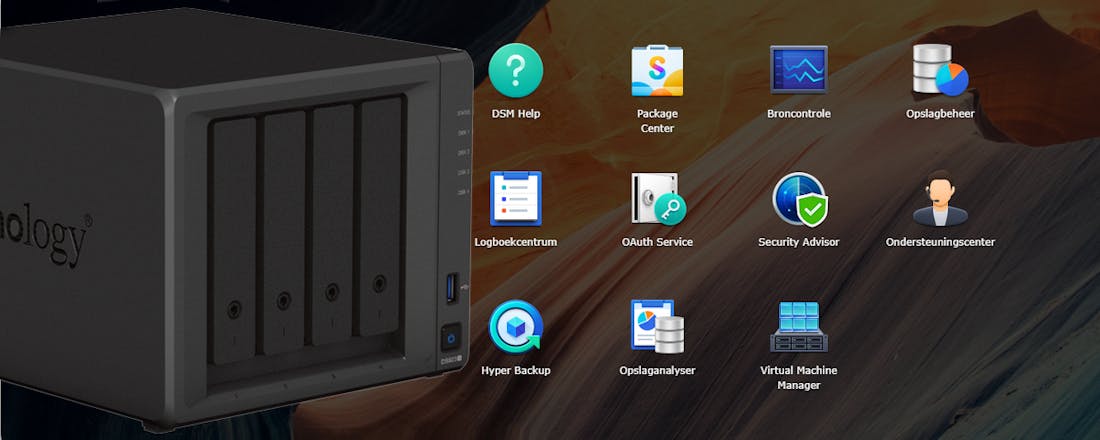Review Synology DS923+ - Geen Intel, nog wel Synology?
De Plus-serie van Synology is al jaren de beste keuze voor kleine bedrijven, creatieve ZZP-ers en iedereen die behalve opslagcapaciteit ook echt meer rekenkracht van zijn NAS verlangt. Met zijn Intel Celeron-processor was de DS920+ de favoriet van velen, maar is zijn opvolger dat ook nog nu Synology Intel heeft ingeruild voor AMD?
De Synology DS923+ is een bovengemiddeld goede NAS voor zakelijk privégebruik of gebruik in kleine werkgroepen. Liefhebbers van multimedia- en mediaservices kijken liever even verder.
- DSM besturingssysteem
- Software-uitbreidingen (Packages)
- 2 NVMe ssd-sloten
- 2 LAN-poorten
- 1 vrij geheugenslot (uitbreiding naar 8GB RAM zonder verlies)
- Processor zonder grafische coprocessor
- Geen 10GbE netwerkpoort
- Geen usb 3.2 Gen 2-poorten
- Compatibiliteitseisen SSD
Zocht je een krachtige NAS voor meer dan alleen het bewaren van back-ups en het delen van bestanden, dan was de aanwezigheid van een Intel-processor een eerste vereiste om op te letten. Vooral de Intel Celeron maakte gehakt van alle ARM-alternatieven van Realteak, Marvell of Alpine en hield ook processors van AMD op afstand. Geen ervan leverde dezelfde prestaties als een Intel. Anders dan concurrent QNAP koos Synology daarom bijna altijd voor een processor van Intel, zeker in zijn duurdere modellen. Althans tot nu, want bij de nieuwe DS923+ kiest Synology ineens voor AMD in plaats van Intel. En dat dus bij een van zijn traditioneel bestverkopende modellen.
Lees ook: Wat kun je precies met een NAS?
AMD Ryzen 1600
De DS923+ is hiermee de eerste Synology met ruimte voor twee schijven met een AMD-processor. De quad-core Intel Celeron J4125 van de DS920+ maakt plaats voor een AMD Ryzen R1600. Een embedded processor met ‘slechts’ twee cores, wel vier threads, een iets hogere klokfrequentie (2,7 GHz versus 3.1 GHz) maar zonder grafische eenheid. Uit de vijf beschikbare R1600-processors heeft Synology het goedkoopste model gekozen, die zonder de Radeon Vega 3 grafische processor. Afhankelijk van het gebruik van de NAS kan dit een flinke aderlating zijn ten opzichte van de J4125 met geïntegreerde UHD Graphics 600.
Minstens zo jammer, maar dit zagen we eerder bij de DS1522+ die dezelfde AMD-processor gebruikt, is dat de twee ingebouwde 10Gb netwerkconnectors waar deze cpu over beschikt, niet worden gebruikt. De Synology DS923+ heeft slechts twee keer 1 Gb LAN. 10 GbE is wel mogelijk bij de DS923+ maar vereist een extra investering van 150 Euro voor de Synology E10G22-T1-mini netwerkupgrademodule. Juist omdat er geen grafische processor is in de R1600 en Synology deze NAS daarmee voorbestemd tot vooral zakelijke toepassingen, had het voor de hand geleden dat 10 Gb standaard aanwezig zou zijn.
Plussen en minnen
De DS923+ beschikt aan de voor- en achterzijde over telkens één usb-poort. Het zijn beide usb 3.2 Gen 1-poorten met dus een maximale snelheid van 5 Gb/s en niet 10Gb/s zoals met Gen 2 mogelijk is. Opnieuw een tegenvaller omdat usb-toepassingen waarvoor snelheid minder kritisch is zoals bluetooth-, wifi- en 4/5G-dongles, USB-DAC’s en speakers voor muziek, DB-TV-sticks maar ook Z-Wave en Zigbee-sticks voor smarthome-toepassingen, sinds de komst van versie 7 van het DSM-besturingssysteem niet meer worden ondersteund. Eigenlijk blijft alleen extra (externe) opslag over als toepassing en daarvan zal met vier schijven in de DS923+ en deze met een DX517-uitbreidingseenheid nog uit te breiden tot negen 9 schijven (vanaf 500 Euro exclusief schijven), niet heel snel sprake zijn. Bovendien beschikt de DS923+ aan de onderzijde van de NAS nog twee goed toegankelijke NVMe-uitbreidingssloten voor evenzoveel M2 ssd’s. Deze kunnen worden gebruikt voor caching (algehele versnelling) maar nu ook om een losse ssd-storagepool in te richten. Let wel goed op de SSD-compatibiliteitseisen van Synology, niet elke NVMe SSD kan zomaar gebruikt worden.
De DS923+ verrast bij het geheugen. Dat is weliswaar met 4GB conform wat je van een model als dit mag verwachten, het geheugen is als één module geïnstalleerd. Het lege tweede geheugenslot maakt mogelijk zonder verlies van hardware uit te breiden tot 8 GB. En ook de maximale 2 x 16 GB RAM is een mooie upgrademogelijkheid vergeleken met eerdere modellen in de Plus-serie. Alle opslag kan met ext4 en Btrfs ingericht worden.
DSM 7.1 blijft de beste
De DS924+ ondersteunt natuurlijk DSM 7.1, de nieuwste versie van het DSM-besturingssysteem voor Synology NAS-apparaten. Beter dan dit is er niet en doordat de processorarchitectuur wel dezelfde is gebleven, kan er onbeperkt worden gekozen uit apps in het Package Center om zo extra functionaliteit aan de NAS toe te voegen. Daarbij is de kwaliteit juist ook van de packages bij Synology erg goed. Of het nu gaat om kleine uitbreidingen zoals de Opslaganalyser die extra inzicht geeft in de bestanden op de NAS en het Logboekcentrum voor meer inzicht in wat er op de NAS gebeurt, via Synology Office met eigen versies van “Word, Excel en PowerPoint” tot aan de vele mediaservices, het is allemaal keurig vertaald en werkt stabiel. En dat geldt ook voor meer zakelijke oplossingen zoals de mailserver of webserver, de verschillende back-up en synchronisatie-uitbreidingen inclusief synchronisatie met bekende cloudopslagdiensten zoals Google Drive, Microsoft OneDrive, SharePoint Online, Dropbox en vele anderen, tot aan de opnieuw verbeterde Virtual Machine Manager. De laatste kan Windows en Linux-machines virtualiseren en biedt daarbij voldoende opties om het virtuele netwerk maar ook opslag en beveiliging naar eigen voorkeur in te stellen. Bij meerdere gebruikers én inzet als virtualisatieplatform is de eerder genoemde uitbreiding naar 8GB RAM aan te bevelen.
Veiligheid en packages
NAS-fabrikanten hebben laatste jaren meermaals onder vuur gelegen wegens kwetsbaarheden in hun software en services. Hoewel minder dan de concurrentie, gold dit ook voor Synology dat echter ook minder gevoelig bleek voor directe ransomware-aanvallen. Toch wel de ultieme nachtmerrie voor iedereen die juist een NAS koopt om zijn gegevens veilig op te bergen. Als extra maatregel biedt Synology behalve enkele antivirusprogramma’s in de PackageCenter, ook een Security Advisor. Deze controleert de instellingen van de NAS en geeft waar mogelijk adviezen om de beveiliging te verbeteren. Dat kan een eenvoudig advies zijn om DSM of enkele packages te upgraden maar ook het verkleinen van het kwetsbaarheidsoppervlak door services zoals ftp en ssh uit te schakelen. Al langere tijd is het niet meer mogelijk de NAS te configureren met het admin-account, daarvoor moet een ander account worden aangemaakt. De login kan verbeterd worden met 2FA via een Google of Microsoft-authenticator of de eigen Synology Secure Signin. Aanvullend kan de NAS voorsnelle technische ondersteuning en uitgebreide externe bewaking van zowel de systeemintegriteit als de beveiligingsstatus worden opgenomen in Active Insight, een van de nieuwere cloudservices van Synology.
De gratis versie biedt tot 3 apparaten monitoring van prestaties en opslagruimte, bewaking van updates en het delegeren van Synology-accounts. Wil je meer bewaking en meer apparaten, dan kost dit net geen 25 Euro per apparaat per jaar.
Conclusie: Synology DS923+ kopen?
De vrees dat door het ontbreken van een grafische kernel, de prestaties van de AMD Ryzen R1600 zouden teleurstellen, blijkt bij de meeste toepassingen onnodig. Bij de opslag van grote en ook kleine bestanden en ook het maken van back-ups is de NAS niet merkbaar sneller of langzamer dan andere merken en modellen. Bij gebruik van één LAN-poort laat deze zich afhankelijk van de bestandsgrootte en overige belasting van NAS en netwerk, volledig benutten met snelheden tot net onder en boven 100 MB/s. Daarom is het jammer dat juist nu 2.5 Gb-poorten steeds vaker op routers en switches voorkomen, de DS923+ hierbij achterblijft.
Een keuze die des te wranger is omdat de NAS door de gekozen processor juist uitermate geschikt is als netwerkserver en apparaat voor opslag. Hoewel het omrekenen van een incidentele film tot 4K of reeks muziekbestanden voor deze processor geen probleem is, in combinatie met andere taken wordt het gemis van een grafische kern om deze taak aan toe te bedelen wel merkbaar. Dit maakt de Synology DS923+ een bovengemiddeld goede NAS voor zakelijk privégebruik of gebruik in kleine werkgroepen. Liefhebbers van multimedia en mediaservices kijken liever even verder.